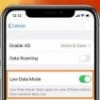روش پاک کردن نسخههای پشتیبان در مک

شاهد این هستید که فضای ذخیرهسازی زیادی توسط نسخههای پشتیبان موجود در مک شما اشغال شده است؟ در این مقاله روش حذف آنها را توضیح خواهیم داد.
-----
سافتمک: اگر در یک مک برای تهیهٔ نسخهٔ پشتیبان از دادههای خود از تایم ماشین (Time Machine) استفاده میکنید، در این صورت احتمالاً شما نیز شاهد افزایش تعداد نسخههای پشتیبان ذخیره شده و اشغال فضا در هارد دیسک خود هستید. این یک اشکال فنی در سیستم نیست، بلکه به سادگی به روش عملکرد تایم ماشین مربوط میشود. اگر میخواهید فضای اشغال شده را پس بگیرید، در این مقاله روش انجام آن را توضیح دادهایم.
کسانی که هنوز به کشف خواص این ابزار مفید که به صورت رایگان با همهٔ دستگاههای مک. او. اس همراه است نایل نشدهاند، نگاهی به «آموزش استفاده از تایم ماشین برای تهیه نسخه پشتیبان از مک» بیندازند.
چرا نسخههای پشتیبان در مک من وجود دارد؟
در عین حالی که تایم ماشین از درایوهای خارجی برای ذخیرهسازی نسخههای پشتیبان استفاده میکند، همچنین مؤلفهای در نرمافزار وجود دارد که هرگونه تغییر در سیستم شما را ثبت میکند و آنها را در فضای ذخیرهسازی داخلی شما ذخیره میکند. اپل اینها را Local Snapshots مینامد و میگوید که تا زمانی که یک هارد اکسترنال را به سیستم وصل نکردهاید، آنها در آنجا هستند تا از دادههای شما محافظت کنند.
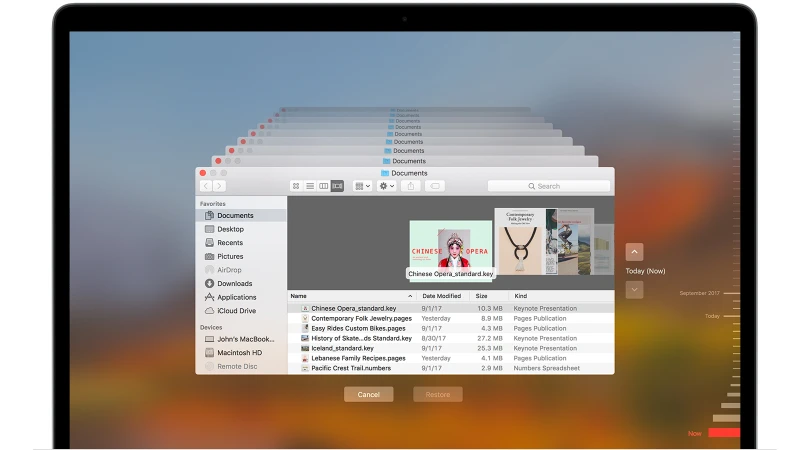
ممکن است این را به حساب گستاخی تایم ماشین بگذارید، اما با Local Snapshotها مانند دادههای معمول دستگاه شما رفتار نمیشود.
مک. او. اس فضای مورد استفاده قرار گرفته شده توسط این فایلها را نظارت کرده و برای ایجاد فضای بیشتر برای چیزهایی مثل برنامههایی که میخواهید نصب کنید، فوراً آنها را حذف میکند، بدون این که حتی متوجه شوید. Snapshotهای قدیمیتر نیز به صورت دورهای حذف میشوند تا توانایی ذخیرهسازی شما حفظ شود.
اگر برنامهٔ تایم ماشین را بدون یک درایو متصل به مک خود اجرا کنید، در این صورت از Local Snapshotها برای بازیابی دادهها و فایلهایی که میخواهید بازیابی کنید، استفاده میکند.
چگونه میتوانم Local Snapshotها را حذف کنم؟
دو روش اصلی برای حذف کردن Local Snapshotها از هارد دیسک شما وجود دارد. اولین روش این است که به سادگی خود قابلیت تایم ماشین را خاموش کنید، که در این صورت همهٔ Local Snapshotهای ذخیره شده در مک شما حذف خواهد شد.
برای انجام این کار، System Preferences را باز کنید، Time Machine را انتخاب کنید، سپس تیک کنار Back Up Automatically (پشتیبانگیری به صورت خودکار) را بردارید.
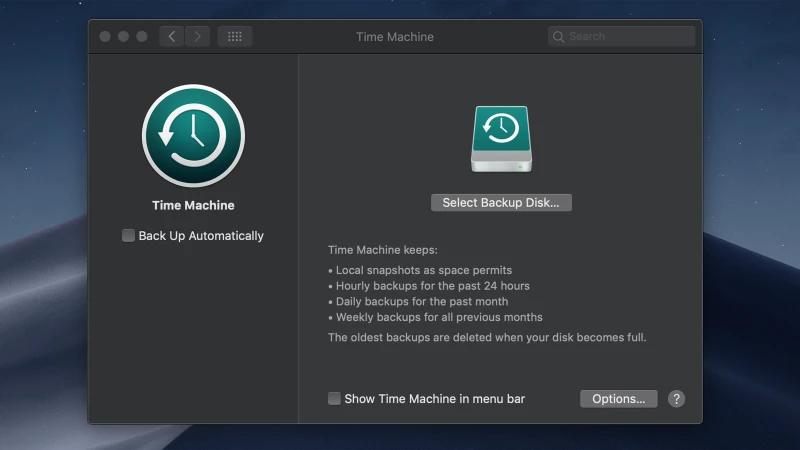
اپل توصیه میکند که برای حذف Local Snapshotsها چند دقیقهای به دستگاه فرصت دهید، پس از آن باید شاهد افزایش فضای خالی هارد دیسک خود باشید.
روش دوم در صورت عدم موفقیت روش اول است، اما انجام این روش را به کسی که با خط فرمان ناآشنا است توصیه نمیکنیم، و به نظر میرسد که فقط بر روی سیستمهایی که دارای macOS 10.12 Sierra یا نسخههای قبلتر از آن عمل میکند. بنا بر این اگر به استفاده از کد آشنا نیستید، احتمالاً بهتر باشد که اولین روش را چند بار امتحان کنید و سپس با پشتیبانی اپل تماس بگیرید تا شاید آنها بتوانند به شما کمک کنند.
اگر برای ادامهٔ کار آماده هستید، Finder را باز کرده و به مسیر Applications > Utilities > Terminal بروید.
حالا فرمان زیر را وارد کرده و در پایان Enter را فشار دهید:
sudo tmutil disablelocalاین فرمان، همان طور که از آخرین کلمهٔ آن مشخص است، ویژگی Local Snapshot را در تایم ماشین غیرفعال میکند، و از ایجاد هر فایل جدیدی جلوگیری کرده و همهٔ فایلهای تا حال حاضر ایجاد شده توسط تایم ماشین را حذف میکند.
اگر هر زمانی خواستید این ویژگی را مجدداً فعال کنید، روند فوق را تکرار کنید، اما این بار از فرمان زیر استفاده کنید:
sudo tmutil enablelocalامیدوارم یکی از این روشها فضای خالی مورد نیاز مک را به شما برگرداند. برای ایمن نگه داشتن اطلاعات مک خود، میتوانید مقالهٔ دیگر ما با عنوان «روش تهیه نسخه پشتیبان از مک» را نیز مطالعه کنید.
- برچسبها : mac , Mac Software , security , Local Snapshots , مک , نرمافزار مک , امنیت , روش حذف نسخههای پشتیبان در مک , چگونه نسخههای پشتیبان مک را حذف کنیم , پاک کردن نسخههای پشتیبان مک , چگونه نسخههای پشتیبان مک را پاک کنیم
- دستهها : آموزشی
- تاریخ انتشار : 1399/02/18
- ارسال شده توسط : حسن موسوی
هنوز نظری برای این مطلب ثبت نشده است، برای ارسال نظر لطفا وارد شوید..